집 >소프트웨어 튜토리얼 >컴퓨터 소프트웨어 >Edraw 순서도 작성 소프트웨어에서 모양을 이동하는 세부 프로세스
Edraw 순서도 작성 소프트웨어에서 모양을 이동하는 세부 프로세스
- WBOYWBOYWBOYWBOYWBOYWBOYWBOYWBOYWBOYWBOYWBOYWBOYWB원래의
- 2024-06-02 19:40:541173검색
Edraw 순서도 작성 소프트웨어에서 도형을 이동하는 방법은 무엇입니까? Edraw 순서도 작성 소프트웨어를 사용할 때 모양 이동에 문제가 발생하는 경우 PHP 편집자 Strawberry가 가져온 이 기사에서 자세한 지침을 제공할 것입니다. 다음 콘텐츠에서는 도형 선택부터 원하는 위치로 드래그하는 것까지 도형을 이동하는 방법을 단계별로 안내하고 키보드 단축키 및 스냅 기능 사용과 같은 팁을 다룹니다. 모바일 Edraw 순서도 모양에 대해 알아야 할 모든 내용을 알아보려면 계속 읽어보세요.
선택 도구로 전환

클릭하여 하나 이상의 도형을 선택하세요. 마우스가 4방향 화살표로 바뀌면 마우스 왼쪽 버튼을 누르고 도형을 원하는 위치로 드래그한 후 마우스를 놓습니다. R

드래그 프로세스 중에 동적 가이드를 사용하여 다른 모양과 정렬할 수 있습니다.
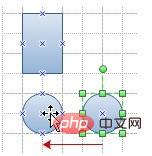
참고:
도형을 약간 이동하려면 해당 도형을 선택하고 키보드의 화살표 키를 눌러 조정할 수 있습니다. 여러 픽셀을 조정하려면 Shift 키를 누른 채 화살표 키를 사용하여 조정하세요.
다양한 동적 가이드와 네트워크 흡착을 끄거나 켜세요. 이는 보기 메뉴의 옵션에서 조정할 수 있습니다.
위 내용은 Edraw 순서도 작성 소프트웨어에서 모양을 이동하는 세부 프로세스의 상세 내용입니다. 자세한 내용은 PHP 중국어 웹사이트의 기타 관련 기사를 참조하세요!
성명:
본 글의 내용은 네티즌들의 자발적인 기여로 작성되었으며, 저작권은 원저작자에게 있습니다. 본 사이트는 이에 상응하는 법적 책임을 지지 않습니다. 표절이나 침해가 의심되는 콘텐츠를 발견한 경우 admin@php.cn으로 문의하세요.

